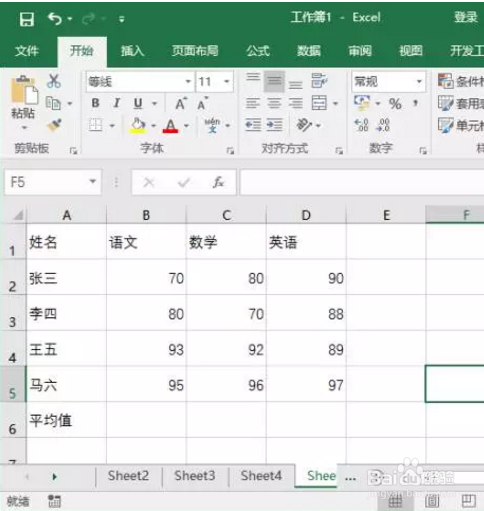1、首先先打开一个要求出平均值的excel表格;

2、打开表格后,在菜单栏里有一个公式选项按钮。单击公式选项按钮,会看到下方有一个自动求和按钮;

3、单击自动求和下方的小三角形,会下拉很多选项:在下拉的选项里,我们单击平均值按钮;
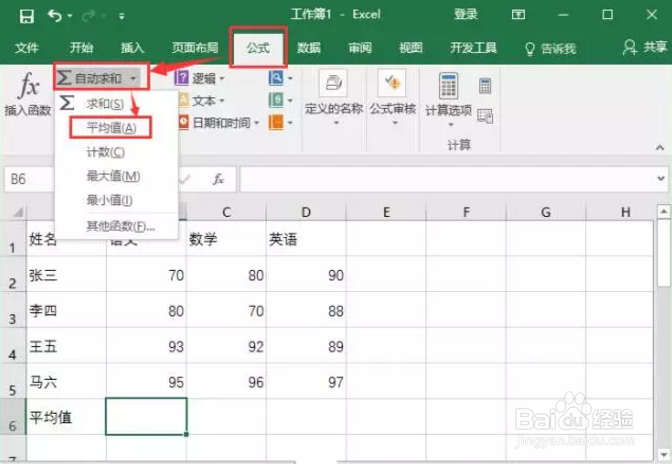
4、个人建议 单击平均值按钮后,就会出现如图所示:这里要注意哦,选择函数的时候,要先单击B6单元格;

5、如果你觉得这样选择麻烦的话,可以直接在B7单元格输入公式:=AVERAGE(B2:B5),公式的意思是从数据的B2单元格开始一直选到数据B5单元格;

6、个人建议 求数学和英语的平均值类似于语文的操作。